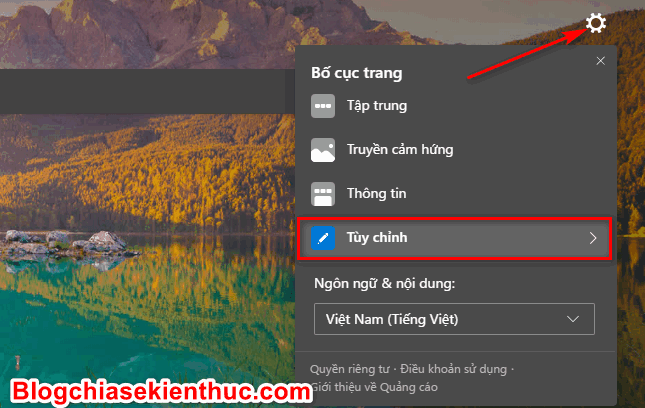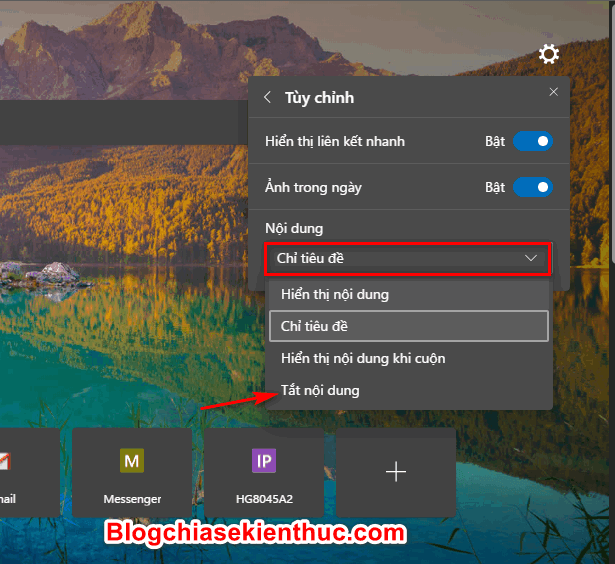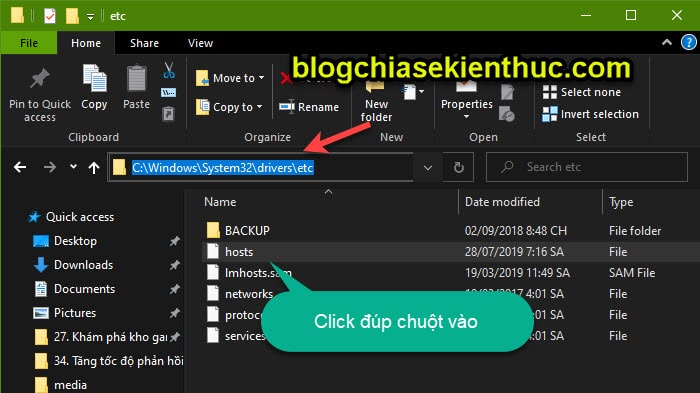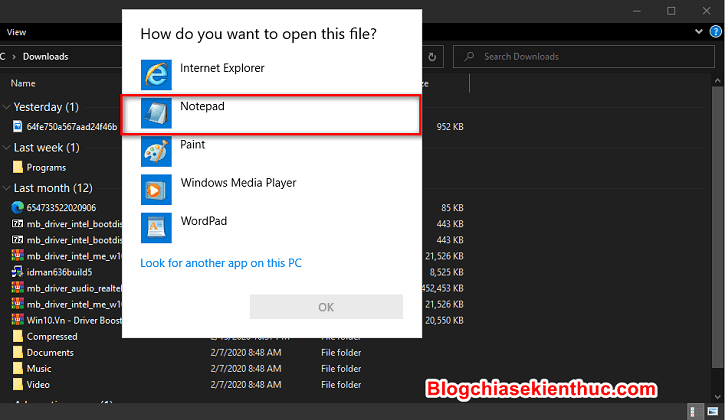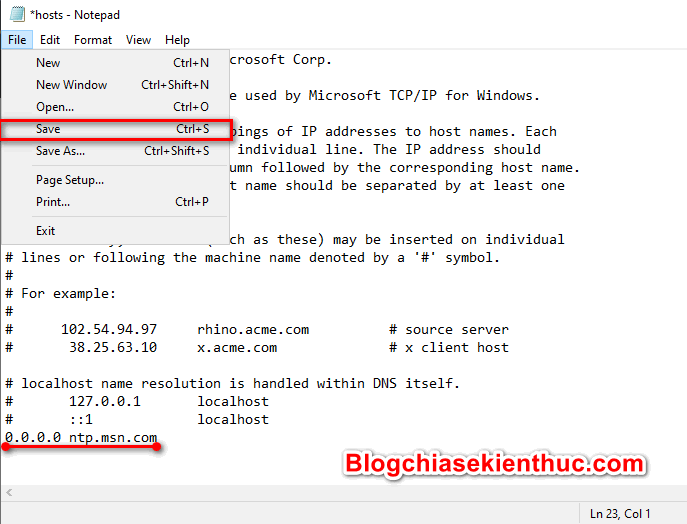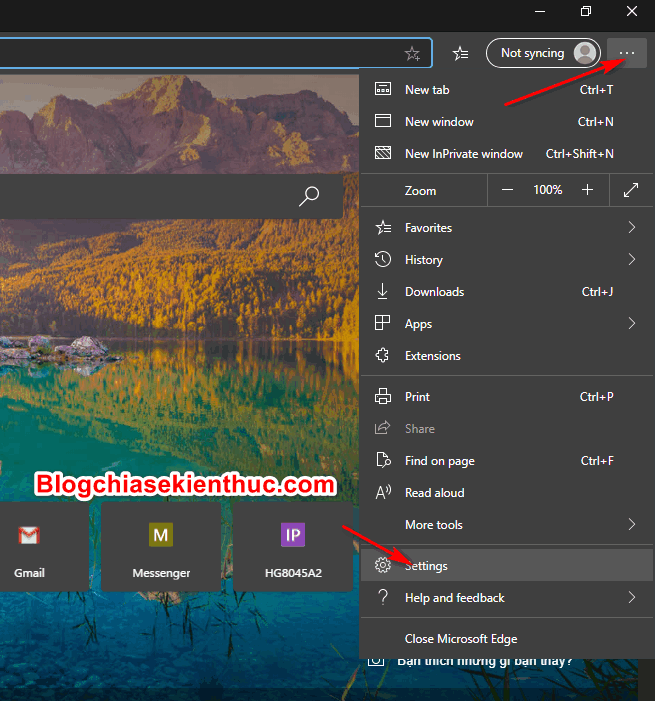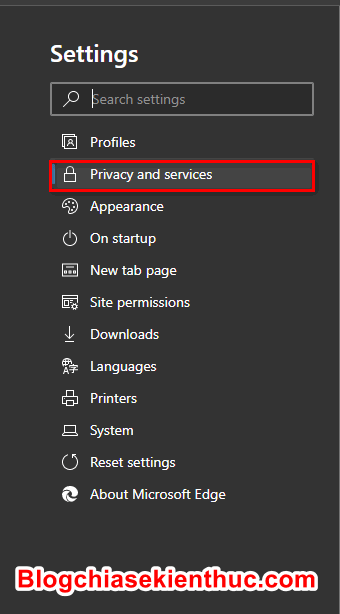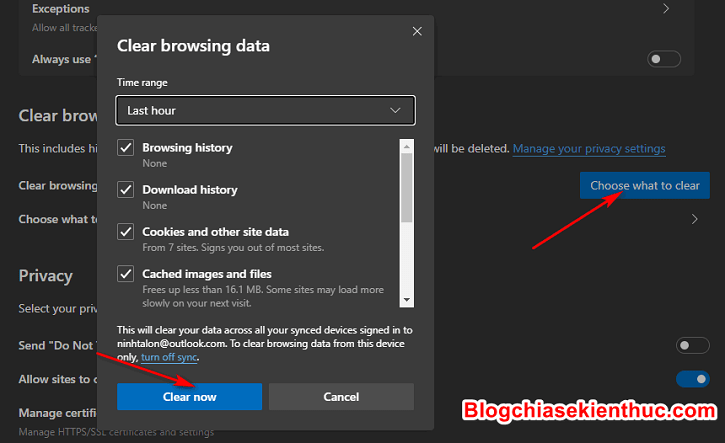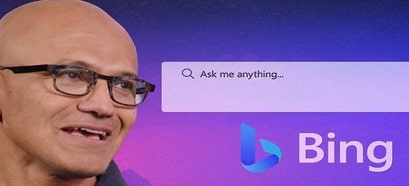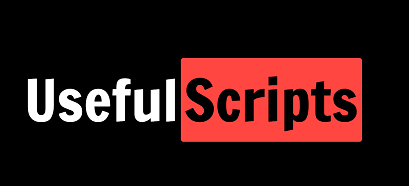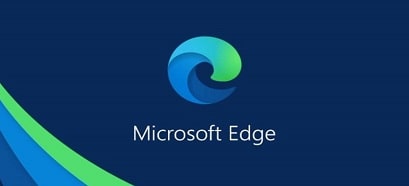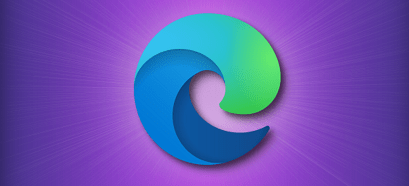Tab Mới hay New Tab là trang đầu tiên mà bạn sẽ nhìn thấy khi bạn mở một trình duyệt web bất kỳ như Google Chrome, Firefox, Safari cho đến Opera (tất nhiên là trong trường hợp mà bạn chưa đặt trang chủ cho trình duyệt web nhé)

Mỗi trình duyệt web lại có một kiểu thiết kế trang Tab riêng, tuy nhiên nó có một điểm chung là được nhóm phát triển đầu tư rất kỹ từ thiết kế cho đến tính năng. Bởi đây là giao diện đầu tiên mà người dùng sẽ nhìn thấy, mà như các bạn đều biết, ấn tượng đầu tiên là rất quan trọng mà.
Trang Tab là nơi mà nhóm phát triển trang bị rất nhiều tính năng đặc biệt, là nơi họ phô diễn những nét đặc trưng của trình duyệt web đó, để khi nhìn vào một cái là người dùng có thể nhận ra ngay được.
Vâng, nhưng cũng chính vì việc trang bị nhiều tính năng như vậy nên nó đã góp phần không nhỏ đêbs việc “làm chậm” tốc độ khi người dùng mở Tab, mà chung quy lại thì thứ mà người dùng chúng ta ưu tiên nhất vẫn là tốc độ.
Điều này cũng không ngoại lệ đối với trình duyệt web Microsoft Edge Chromium mới ra của nhà Microsoft. Thế nên trong bài viết này mình sẽ hướng dẫn cho các bạn cách để tăng tốc độ mở New Tab trên Microsoft Edge Chromium bằn cách tắt các nội dung được hiển thị trong New Tab của trình duyệt web này nhé!
Đọc thêm:
- Thiết lập, cài đặt trang chủ cho trình duyệt Web của bạn
- Cách chặn thông báo đẩy trên Google Chrome, Cốc Cốc, FireFox …
Mục Lục Nội Dung
I. Cách tắt các nội dung hiển thị trên New Tab của Microsoft Edge Chromium
Để tăng tốc độ mở New Tab thì chúng ta sẽ thực hiện tắt đi một số thành phần không cần thiết để nó load được nhanh hơn. Có 2 cách để chúng ta làm việc này, đó là:
Cách #1: Thông qua trang thiết lập
+ Bước 1: Đầu tiên, bạn hãy mở trình duyệt web Edge Chromium lên => sau đó và click vào biểu tượng Settings (Bánh răng) phía trên bên phải của giao diện Tab mới rồi chọn Tùy chỉnh.
+ Bước 2: Sau đó, trong phần Hiển thị liên kết nhanh => bạn hãy chuyển công tắc sang Tắt. Gạt công tắc sang bên trái là được.
+ Bước 3: Tiếp theo, ở phần Nội dung thì các bạn hãy chọn Tắt nội dung.
Đó là 2 bước cơ bản giúp bạn tăng tốc độ mở Tab mới trên Edge Chromium. Bởi vì khi tắt các tính năng này thì Microsoft Edge Chromium không cần mất thời gian tải và hiển thị các thông tin ấy nữa.
Cách #2: Thông qua file hosts trên Windows
Ngoài ra, bạn cũng có thể tăng tốc độ phản hồi cho Tab của Edge Chromium bằng cách sau:
+ Bước 1: Đầu tiên bạn hãy truy cập vào File Explorer bằng cách nhấn tổ hợp phím Windows + E => sau đó paste địa chỉ sau vào thanh địa chỉ tìm kiếm:
C:\Windows\System32\drivers\etc
=> Và mở Notepad hoặc Notepad++ (nếu có).
+ Bước 2: Sau khi đã mở Notepad thì các bạn hãy copy và paste dòng sau vào Notepad rồi lưu nó lại nhé (chọn File => Save là xong)!
0.0.0.0 ntp.msn.com
+ Bước 3: Mở Edge Chromium nhưng nếu bạn không thấy logo mới của Edge xuất hiện thì hãy xóa lịch sử trình duyệt web đi bằng cách nhấp chuột vào dấu 3 chấm phía trên bên góc phải màn hình và chọn Settings.
Hoặc muốn nhanh hơn thì bạn truy cập vào địa chỉ này: edge://settings/privacy
Bạn click vào phần Privacy and Service => sau đó tìm đến phần Clear browsing data => chọn Choose what to clear.
Sau đó các bạn chọn phần cần xóa và chọn Clear now. (bạn có thể chọn All Time tại dòng Time range để xóa toàn bộ nhé).
Đây thực chất là việc xóa lịch sử trình duyệt web đó mà, bạn cũng có thể sử dụng tổ hợp phím Ctrl + H => sau đó chọn Clear browsing data => và thực hiện xóa thôi.
II. Lời kết
Vâng ! Đó là 2 cách đơn giản nhất mà bạn có thể thực hiện để bạn có thể tắt những nội dung, tin tức trên New Tab khi bạn sử dụng trình duyệt web Microsoft Edge Chromium rồi ha.
Ngoài 2 cách mà mình vừa trình bày bên trên ra, nếu bạn còn có thêm cách nào khác nữa thì hãy comment phía dưới để anh em cùng tham khảo nhé. Chúc các bạn thành công !
CTV: Ninh Nguyễn – Blogchiasekienthuc.com
 Blog Chia Sẻ Kiến Thức Máy tính – Công nghệ & Cuộc sống
Blog Chia Sẻ Kiến Thức Máy tính – Công nghệ & Cuộc sống